Comment lire un code QR à partir d'une image : Le guide ultime

Vous pouvez lire n'importe quel code QR à partir d'une image, d'une photo ou d'une capture d'écran sur votre téléphone de plusieurs façons. Vous pouvez utiliser le lecteur de code QR d'image intégré, une application de scanner de code-barres 2D tierce, Google Lens, ou Google Photos.
Cet article fournit un guide étape par étape sur la manière de scanner un code QR dans une image ou une photo enregistrée dans la galerie de votre téléphone.
Table des matières
- Extraire ou scanner un code QR à partir d'une image ou d'une photo : un tutoriel vidéo rapide
- Comment scanner les codes QR à l'écran sur votre ordinateur
- Comment lire un code QR à partir d'une image sur votre téléphone
- Lisez un code QR à partir d'une image avec QR TIGER aujourd'hui
- Questions fréquemment posées
Extrayez ou scannez un code QR à partir d'une image ou d'une photo : un tutoriel vidéo rapide
Comment numériser les codes QR à l'écran sur votre ordinateur
Aller à TIGRE QR Pour scanner un code QR en ligne à partir d'une image en utilisant votre ordinateur, votre ordinateur portable ou votre bureau:
Sous l'étape 1, cliquez sur "Télécharger une image pour extraire l'URL"
Téléchargez une image de code QR, et une URL apparaîtra.
Copiez le lien et collez-le dans votre navigateur.
De cette façon, vous pouvez lire les codes QR sans les scanner. Utilisez ce lecteur d'images QR code en ligne pour décoder n'importe quelle image de code QR enregistrée sur votre ordinateur, ordinateur portable ou tablette.
📌 Cela pourrait aider Texte à traduire : Comment scanner un code QR sur des écrans d'ordinateur portable
Comment lire un code QR à partir d'une image sur votre téléphone
Numérisez directement le code QR à partir des photos ou de la galerie d'images de votre téléphone ou appareil. Beaucoup ne le savent pas encore, mais les smartphones peuvent scanner un code QR dans une image de diverses manières.
Quelques moyens simples de lire un code QR à partir d'une image existante sur votre téléphone:
Utiliser un scanner d'image de code QR tiers
Générateur de code QR QR TIGER | Scanner QR
QR TIGER est un fabricant de codes QR gratuit et scanner très bien noté qui est compatible avec n'importe quel appareil. Il fonctionne bien sur iOS ou Android.
Grâce à cette application, vous pouvez créer des codes QR personnalisables gratuitement et scanner des codes QR enregistrés dans votre galerie d'images ou dans Google Photos sans publicité.
Il est simple de scanner une image de code QR avec cette application. Voici comment vous pouvez l'utiliser en tant que scanner de code QR d'image :
- Ouvrir l'application QR TIGER
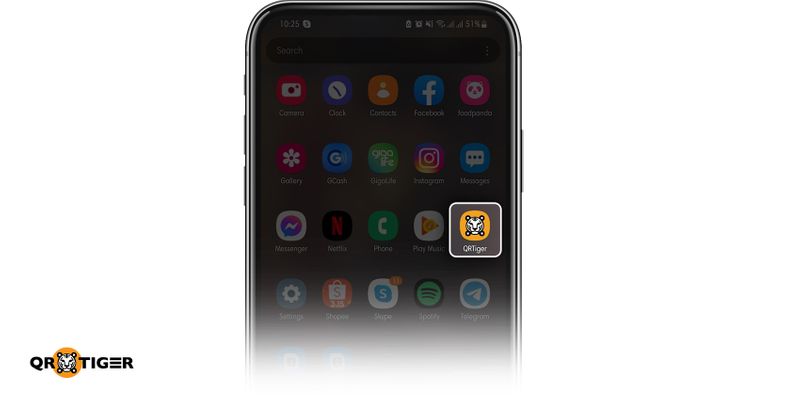
- Appuyez sur "Scanner" pour lire le code QR dans l'image
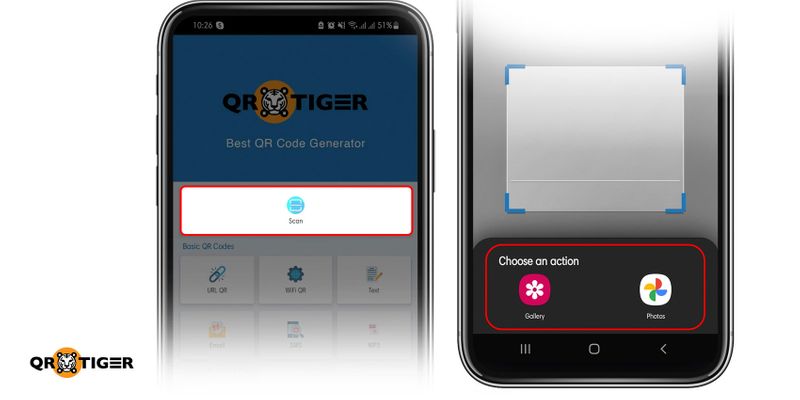
- Sélectionnez une image de code QR à scanner et ouvrez le lien
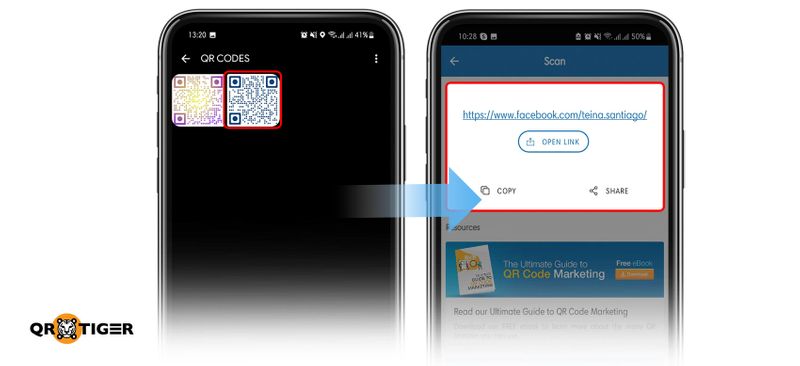
Marqueur Cela peut aussi aider Le concept de durabilité est devenu de plus en plus important dans notre société actuelle. Comment scanner un code QR à partir d'une capture d'écran
Scanner de code QR et lecteur de code QR par EZ to Use
QR Code Scanner & Reader est un lecteur rapide et sécurisé pour smartphone qui peut scanner des codes QR ou lire des codes-barres à partir d'une image. C'est facile et simple à utiliser.
QR Barcode: Scanner & Create par Scan Team
Voici une autre application que vous pouvez utiliser comme lecteur de codes-barres ou QR code. Il vous suffit d'ouvrir l'application et de pointer la caméra vers le code QR ou le code-barres que vous souhaitez scanner. L'application reconnaîtra instantanément, lira et décodera l'information.
Lecteur de code QR par Scan Mobile
Ceci est un autre lecteur d'images de codes-barres et de QR codes pour les appareils Android. Il peut lire et décoder n'importe quel code QR et code-barres à partir d'une image stockée dans votre appareil.
Utiliser Google Lens
Mis à part l'utilisation d'applications de numérisation de codes QR photo, vous pouvez également utiliser Google Lens et Google Photos pour décoder un code QR à partir d'une image. Voici comment:
- Ouvert Google Lens
- Appuyez sur l'icône de l'appareil photo sur votre barre de recherche
- Choisissez une image de code QR que vous voulez scanner
- Cliquez sur le lien pour accéder au contenu
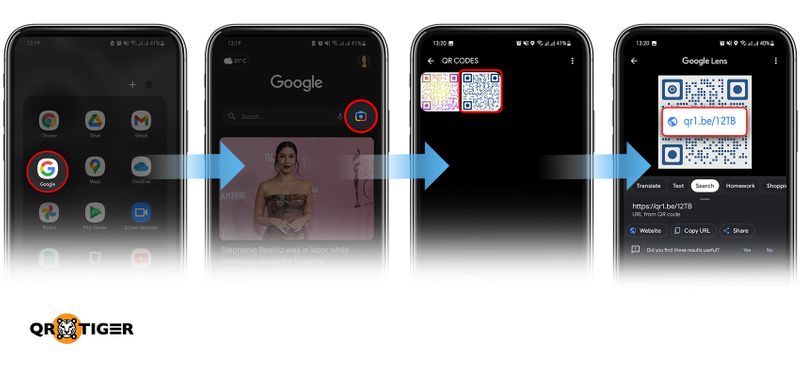
Utilisation de Google Photos
Comme Google Lens, Google Photos peut également lire un code QR sans le scanner. Voici comment :
- Allez dans votre application Photos.
- Dans votre bibliothèque, choisissez une image de code QR que vous voulez décoder.
- Appuyez sur "objectif" dans la partie inférieure de votre écran
- Cliquez sur le lien pour accéder aux informations dans le code QR.
📌 Cela pourrait également aider Texte à traduire : Comment scanner un code QR en ligne sans application.
Lisez un code QR à partir d'une image avec QR TIGER aujourd'hui
Si vous avez enregistré une photo de code QR, une capture d'écran ou une image, vous n'avez pas besoin de sortir un autre téléphone ou de vous démener pour le scanner.
Vous pouvez télécharger l'image sur QR TIGER pour la décoder en quelques secondes seulement. C'est simple, rapide et vous évite des étapes supplémentaires. Essayez d'utiliser QR TIGER pour lire un code QR à partir d'une image aujourd'hui et simplifiez-vous la tâche entière.
Avec QR TIGER, vous pouvez faire les deux - scanner un code QR à partir d'une image ou en créer un vous-même.
C'est un logiciel de code QR de confiance En ligne pour tous les utilisateurs. Consultez notre site web pour en savoir plus sur les astuces et solutions de code QR.
Questions fréquemment posées
Puis-je lire un code QR à partir d'une image?
Vous pouvez lire ou scanner un code QR directement à partir d'une image ou d'une capture d'écran. Pour ce faire, utilisez un scanner de code QR gratuit comme l'application QR TIGER. C'est un scanner de code QR gratuit pour Android et iOS.
Comment numérisez-vous un code QR à partir d'une capture d'écran?
Oui, vous pouvez scanner un code QR à partir d'une capture d'écran. Utilisez une application de lecture de code QR pour accéder aux informations stockées du code à tout moment en utilisant votre smartphone.
Comment numériser un code QR sur le même écran de téléphone ?
La seule façon de scanner les codes QR sur le même écran de téléphone est d'utiliser un scanner de code QR gratuit. Vous pouvez en télécharger un gratuitement, sur Android et iOS.





